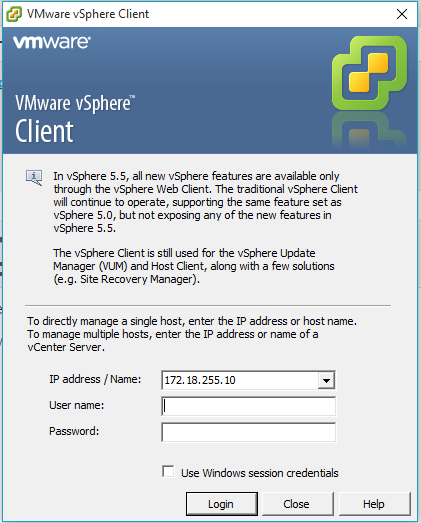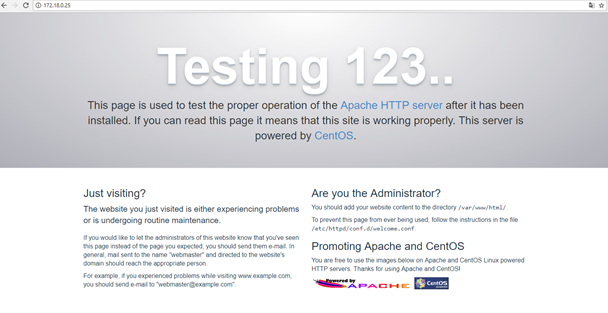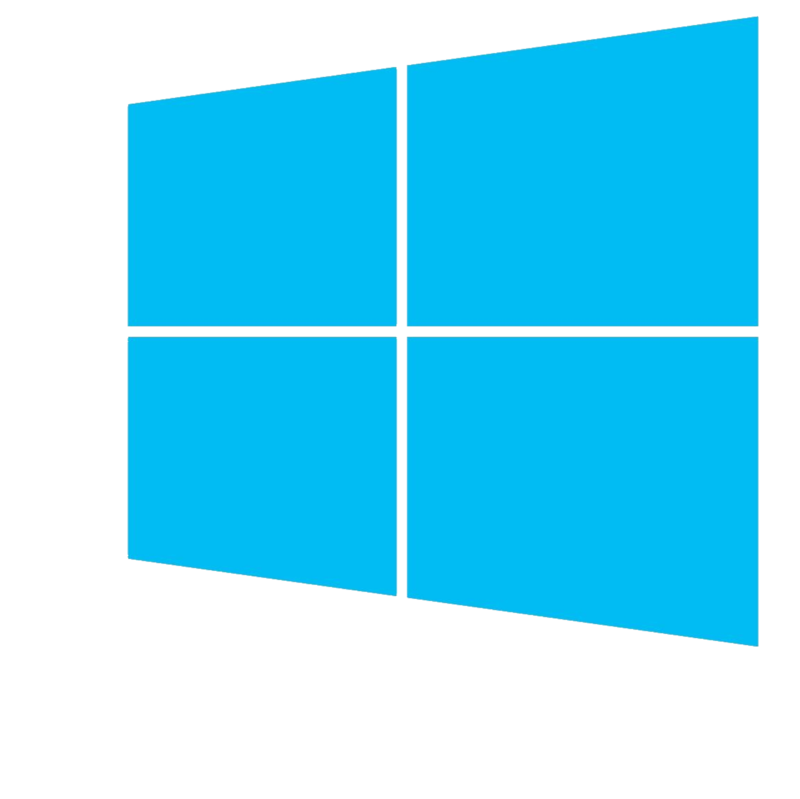Сброс пароля через установочный диск Windows 7-8-10
Во всех версиях Windows получить консоль на экране авторизации пользователя можно путём подмены приложения. Например, удобно подменить файл utilman.exe — это программа «Специальные возможности», вызвать которую можно кнопкой на экране, либо комбинацией кнопок на клавиатуре «Win+U». Такой файл точно есть в Windows 7, 8, 10. Насчёт более ранних версий — не знаю, не проверял. Таким образом, на место utilman.exe просто копируем файл cmd.exe — это программа консоли. Нам потребуется диск или флешка с установочным образом Windows нужной версии . Заходим в BIOS загружаемся с диска . Открывается окно установки…